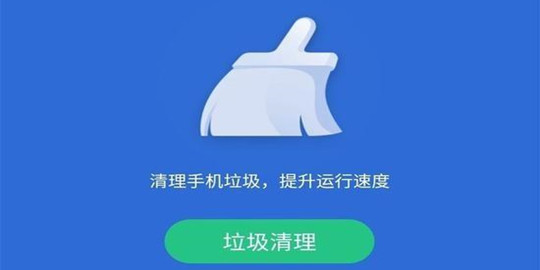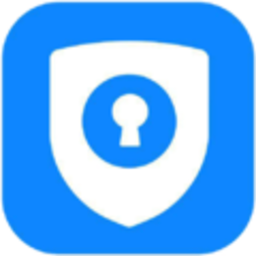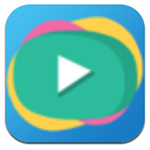360清理如何清理手机垃圾
2021-03-31 17:06:51编辑:zzy
科技互联网时代,在人们普遍长时间使用并依赖手机的过程中,在手机上安装的软件,下载的图片,或者视频都是非常的多,时间长就会有大量的垃圾产生,那么如何使用360清理大师来清理手机垃圾呢?不知道小伙伴有没有遇到同样的问题,下面就由G7小编为你解决这个问题,一起来看看吧
清理手机垃圾

清理方法:
1.第一次进入360清理大师主界面后,360清理大师会对手机进行内存垃圾与结存垃圾扫描

2.扫描完成之后,可以点击“一键清理”,若你不放心360清理大师在清理一些什么文件,可以如图点击进入查看一下。

3.如缓存垃圾,有很多分类,点击一个安装包,可以看看哪些安装包不需要可以进行清理的。

4.点击“系统盘垃圾”可以查看系统使用过程中产生的缓存文件。

5.进入明细里可以看到360清理大师默认勾选了要清理的文件,还有没有打勾的是不进行清理的。

6.清理完成之后,可以看到清理了多少空间。点击“下次再说”返回主界面。

7.往下面滑,还可以点击“详情”查看使用的状态。

8.如内存使用情况,哪些APP不需要现在使用的,可以进行关闭,清理出更多内存为其它软件使用。

9.释放完内存空间,点击“完成”回到主界面。

10.在下方还分别有一个“展开”,在这里可以手动进行一些软件卸载,释放更多的手机存储空间。

以上就是360大师清理手机垃圾。想要了解更多关于软件的相关问题,请关注G74软件园。
| 360清理大师使用教程汇总 | ||||
| 设置忽略清理 | 高温自降温 | 安装包删除提醒 | 加速内存 | 关闭生活提醒 |
| 清理手机垃圾 | 找回删除照片 | 清除相册 | 恢复删除文件 | 清除废弃文件 |
| 恢复误删照片 | 自动清理 | 软件白名单 | 卸载系统预装 | 粉碎隐私功能 |
| 更多教程:点击查看 | ||||
游戏合集
更多>- 清理
- 彻底清理